Kuinka USB n virheenkorjaus Androidilla
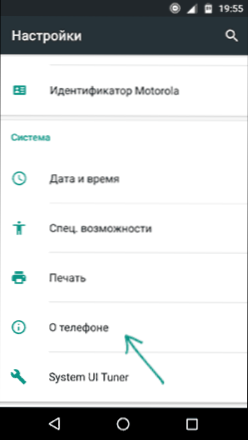
- 3125
- 808
- Kenneth Powlowski
Android -laitteen käytössä oleva USB -virheenkorjaus voidaan tarvita moniin tarkoituksiin: Ensinnäkin ADB -kuoren komentojen suorittamiseen (laiteohjelmisto, mukautettu palautus, näytön tallennus), mutta ei vain: esimerkiksi toiminto voi myös olla hyödyllistä palauttaa tiedot Androidista.
Tässä vaiheittaisessa ohjeessa yksityiskohtaisesti siitä, kuinka USB: n virheenkorjaus sallii Android 5-7 (yleensä sama asia on versioissa 4.0-4.4) Video näyttää virheenkorjauksen sisällyttämisen Android 9 Pie: hen ja Samsung Galaxy -älypuhelimiin.
Käsikirjan kuvakaappaukset ja -valikkokohteet vastaavat Moto -puhelimen melkein puhdasta Android 6 -käyttöjärjestelmää (sama on Nexus ja Pixel), mutta perustavanlaatuinen ero muissa laitteissa, kuten Samsung, LG, Lenovo, Meizu, Xiaomi, Xiaomi tai Huawei ei ole, kaikki toimet ovat melkein samat, myös artikkelissa on tekstireitit Androidin muissa versioissa ja puhelimien tuotemerkeissä.
- USB -virheenkorjauksen käynnistäminen Androidiin
- Video -ohje (näyttää kuinka USB -virheenkorjaus sallii Pure Android 9: n ja Samsungin)
Android -puhelimen tai tabletin USB -virheenkorjauksen käynnistäminen
Jotta USB.
- Siirry asetuksiin ja napsauta "puhelimessa" tai "tablet -laitteella", Samsungissa - "Tietoja puhelimesta" - "Tiedot ohjelmistosta". Pure Android 9.0 Siirry pisteeseen "järjestelmä" - "Puhelimessa".
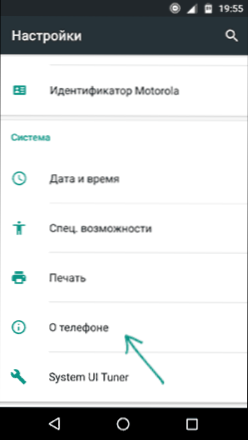
- Löydä esine "rakennusnumero" (Xiaomi -puhelimista ja muista - "MIUI: n versio") ja paina sitä useita kertoja, kunnes näet viestin, josta olet tullut kehittäjäksi.
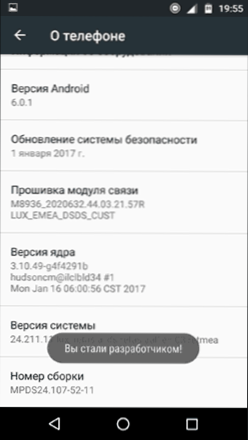
Nyt puhelimesi "Asetukset" -valikossa ilmestyy uusi esine "kehittäjille" ja voit siirtyä seuraavaan vaiheeseen (se voi olla hyödyllistä: Kuinka Androidin kehittäjätilaa voidaan ottaa käyttöön ja poistaa käytöstä).
USB -virheenkorjaus prosessi koostuu myös useista hyvin yksinkertaisista vaiheista:
- Siirry kohtaan "Asetukset" - "kehittäjille". Esimerkiksi Android 9: ssä Nokiassa - asetuksissa - järjestelmä - lisäksi - kehittäjille. Joissakin kiinalaisissa puhelimissa esimerkiksi Xiaomi - Asetukset - lisäksi - kehittäjille tai asetuksille - laajennetut asetukset - kehittäjille. Jos sivun yläosassa on kytkin, joka on asennettu "POIS" -asentoon, vaihda se "VCL".
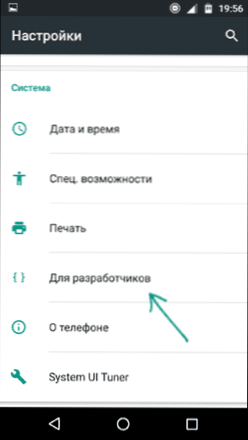
- Kytke "Debugbage" -osiossa "USB" -kohde käyttöön, jotta USB -virheenkorjaustila mahdollistaa.
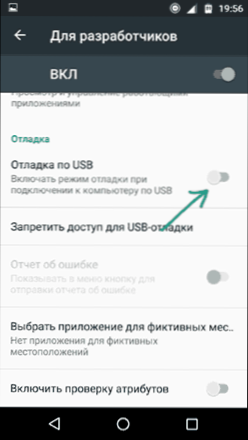
- Varmista,.
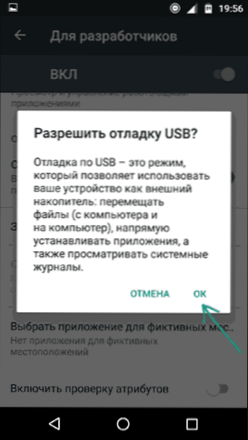
Kaikki on valmis tässä - USB: n virheenkorjaus Android -puhelimellasi on päällä ja sitä voidaan käyttää tarvitsemasi tavoitteisiin.
Videoohje
Tulevaisuudessa voit sammuttaa virheenkorjauksen samassa valikkoosassa ja tarvittaessa sammuttaa ja poistaa "kehittäjille" asetusvalikosta (linkki ohjeisiin tarvittavien toimien kanssa annettiin yllä).
- « Kuinka antaa paristojen latausprosentti prosentuaalisesti Androidista
- Kuinka selvittää, mikä prosessori on tietokoneella - 5 tapaa »

